Le GPU de n’importe quel système chauffera. Il n’y a rien qui puisse être fait pour empêcher le GPU de chauffer, mais vous pouvez faire beaucoup pour garder votre système et le GPU lui-même suffisamment froids pour éviter d’endommager votre matériel. Les ventilateurs sont l’un des mécanismes de refroidissement intégrés à un système. Aussi simples que cela puisse paraître, ils fonctionnent vraiment bien.
Le châssis d’un ordinateur portable ou de bureau est conçu de telle sorte que les ventilateurs d’un système peuvent faire circuler l’air chaud et aspirer de l’air frais. Pour de nombreux utilisateurs, ces ventilateurs sont le seul mécanisme de refroidissement qui empêche leur système de chauffer.
Si les ventilateurs ne fonctionnent pas lorsque le système chauffe, votre matériel sera endommagé et votre système s’arrêtera en cas de surchauffe.

Table des matières
Les ventilateurs GPU ne tournent pas
Si les ventilateurs de votre GPU ne fonctionnent pas, la cause peut être des problèmes matériels, des problèmes matériels ou une combinaison des deux. Voici ce que vous pouvez faire pour résoudre le problème.
1. Exécutez le système à travers ses espaces
Les ventilateurs d’un système peuvent être exceptionnellement bruyants et ils peuvent être très silencieux. Cela dépend vraiment du matériel dont vous disposez. Assurez-vous que la pièce dans laquelle se trouve votre système est aussi silencieuse que possible et exécutez-la à bout de souffle, par exemple, jouez à un jeu et vérifiez si vous entendez les fans courir.
C’est une bonne idée d’installer une application qui peut vous dire quelle est la température du GPU. Nous vous recommandons d’utiliser SpeedFan.
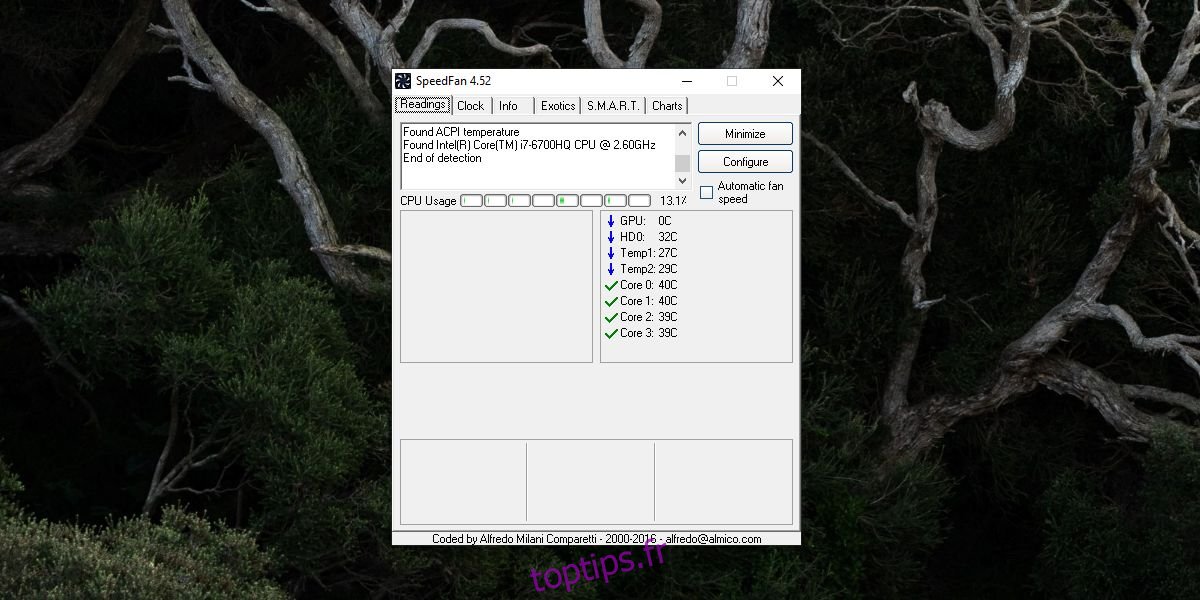
Vos ventilateurs ne fonctionneront que si le système est chaud ou commence à chauffer. Une fois que c’est le cas, les ventilateurs devraient démarrer mais ils ne fonctionneront pas à leur vitesse maximale / maximale. Ils commenceront à fonctionner lentement et si la température du système ne baisse pas, ils fonctionneront plus rapidement. S’ils ne commencent pas à tourner même après avoir mis votre système sous tension pendant trente minutes, vous devez vérifier le matériel.
2. Maintenance de base du GPU
Si les ventilateurs ne fonctionnent pas, une maintenance de base peut résoudre le problème.
Ouvrez le châssis / boîtier du système. Époussetez-le bien. Utilisez une bombe d’air comprimé et un chiffon doux pour nettoyer le GPU. Il ne doit pas être recouvert de poussière. Les pales du ventilateur ne doivent pas être coincées avec quoi que ce soit et vous devriez pouvoir les faire tourner manuellement.
Vérifiez si les roulements du ventilateur doivent être huilés. Cela peut nécessiter une expertise particulière, donc si vous ne savez pas comment huiler les roulements, consultez un expert. Vous devrez supprimer le GPU et les ventilateurs du système. C’est un processus compliqué et il diffère en fonction du matériel.
3. Changer les connecteurs d’alimentation
Le GPU a besoin de consommer de l’énergie pour fonctionner. Si le connecteur d’alimentation est desserré ou endommagé, cela peut empêcher le GPU et ses ventilateurs de fonctionner. Remettez le connecteur d’alimentation en place et mettez votre ordinateur sous tension. Jouez à un jeu ou faites tout ce qui forcera le système d’exploitation à utiliser le GPU et vérifier si les fans commencent à tourner.
4. Mettre à jour les pilotes
Pour que le GPU fonctionne, il a besoin des bons pilotes installés. Des pilotes obsolètes peuvent empêcher le GPU de réguler sa propre température, c’est-à-dire empêcher les ventilateurs de tourner.
Trouvez le nom et le modèle de votre GPU. Sous Windows 10, vous pouvez accéder à l’onglet Performances du Gestionnaire de tâches pour le rechercher.
Recherchez le dernier pilote disponible sur le site Web du fabricant du GPU et installez-le.
Redémarrez le système et exécutez toute tâche qui le forcera à utiliser le GPU. Vérifiez si les ventilateurs commencent à fonctionner.
5. Vérifiez les ventilateurs via le logiciel
Il est possible que les ventilateurs ne soient plus fonctionnels. Si tel est le cas, peu importe la température du GPU, ils ne fonctionneront pas. Pour exécuter manuellement les ventilateurs sur votre système, procédez comme suit.
Télécharger une application gratuite appelée MSI Afterburner. Installez-le et exécutez-le.
Cliquez sur le bouton de réglage.
Accédez à l’onglet Fans.
Activez l’option «Activer le contrôle automatique du ventilateur par logiciel défini par l’utilisateur».
Appliquez le changement.
Revenez à l’interface principale de l’application et utilisez le curseur du ventilateur pour régler la vitesse du ventilateur au maximum.
Si le ventilateur commence à tourner, il fonctionne. S’il ne tourne pas, le ventilateur est probablement endommagé au-delà de toute réparation. Vous devrez peut-être le remplacer ou tout le GPU.
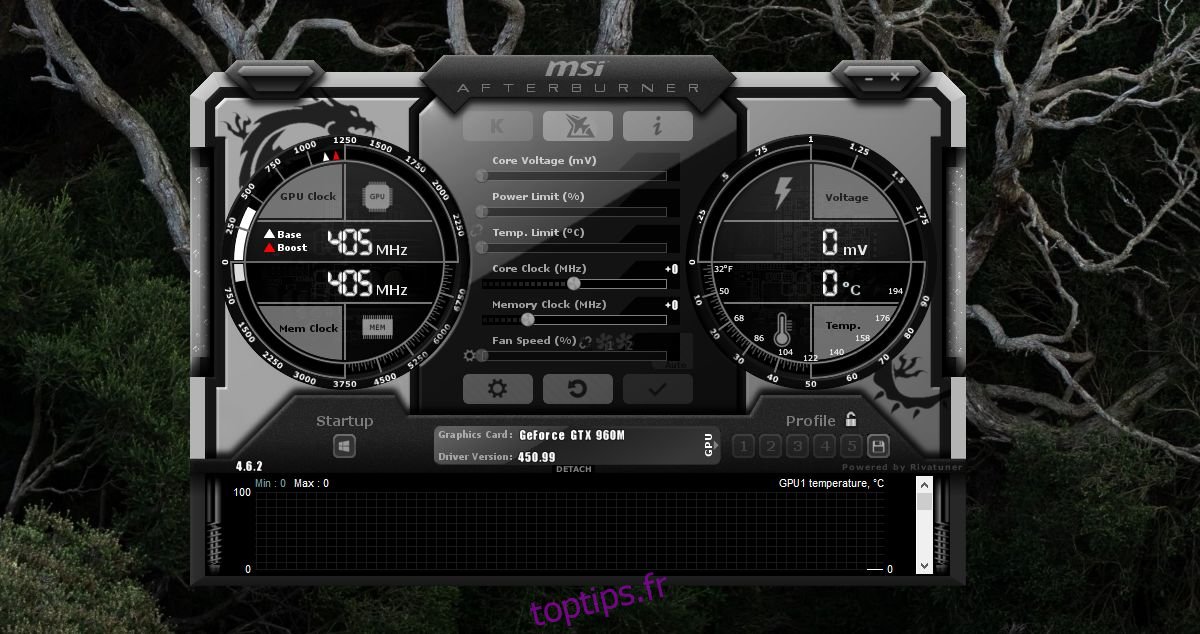
6. Ordinateur portable vs ordinateur de bureau
Les ordinateurs portables sont dotés d’un matériel puissant, mais en raison de leur taille, ils doivent faire des économies quelque part. Un ordinateur portable n’a généralement pas de ventilateur GPU. Il n’y aura qu’un ou deux ventilateurs dedans et ce seront des ventilateurs CPU. Si vous utilisez un ordinateur portable, vous devez rechercher des applications qui vous permettront de modifier manuellement la vitesse du ventilateur ou de les démarrer lorsque le GPU ou le système central se réchauffe. Nous avons un guide sur la façon de faire exactement cela.
Conclusion
Les GPU ont généralement une longue durée de vie. Ils sont moins susceptibles d’être endommagés et plus susceptibles de devenir obsolètes avec le temps à mesure que de nouveaux modèles sortent. Cela dit, ils peuvent toujours être endommagés, et c’est souvent parce que les utilisateurs ne font pas attention à leur système. Si votre système a connu des plantages et des arrêts aléatoires à chaque fois que vous exécutez une application qui utilise le GPU, il est possible que le matériel soit endommagé. Cela n’a peut-être rien à voir avec le ventilateur et tout à voir avec la puce. Faites-le vérifier par un professionnel et envisagez d’investir dans du nouveau matériel.

